 Problème commun
Problème commun
 Comment copier facilement n'importe quelle adresse de répertoire sous Windows 11
Comment copier facilement n'importe quelle adresse de répertoire sous Windows 11
Comment copier facilement n'importe quelle adresse de répertoire sous Windows 11
Alors que tout le monde voulait savoir où allait le bouton « Actualiser », cette option se trouvait dans le menu contextuel, mais personne ne s'est rendu compte que Microsoft y avait ajouté une toute nouvelle option.
Nous sommes tellement habitués à certains des éléments les plus basiques du système d'exploitation que nous ne découvrons pas de nouveaux ajouts qui peuvent s'avérer utiles dans de nombreuses situations.
Il existe également des problèmes liés aux menus contextuels de Windows 11 qui ont été signalés par les utilisateurs sur les plateformes de médias sociaux, vous voudrez peut-être également garder un œil sur cela.
Qu'est-ce qu'un chemin de copie et à quoi sert-il ?
Cette nouvelle intégration que nous ne cessons de mentionner s'appelle Copier en tant que chemin, et une fois sélectionnée, elle copiera le chemin complet du fichier ou du dossier sélectionné dans votre presse-papiers sous forme de texte.
Après cela, en utilisant le chemin d'un certain élément, vous pouvez coller le chemin dans n'importe quelle zone de texte.
C:\Users\alvin\OneDrive\Desktop\Capture.PNG
Vous pouvez parfois vous retrouver dans une situation où un programme, un logiciel ou une page Web peut parfois nécessiter le chemin complet d'un fichier ou d'un dossier afin d'identifier le chemin d'accès à l'élément souhaité.
Lorsque vous utilisez l'invite de commande et Windows Powershell, au lieu de saisir manuellement le chemin complet d'un fichier ou d'un répertoire, cliquez simplement avec le bouton droit sur l'élément et sélectionnez Copier comme chemin, puis collez-le dans l'invite de commande.
Les utilisateurs de Windows réclament depuis longtemps des fonctionnalités comme celle-ci. En fait, toutes les mesures prises par Microsoft pour simplifier nos tâches quotidiennes sont des améliorations bienvenues.
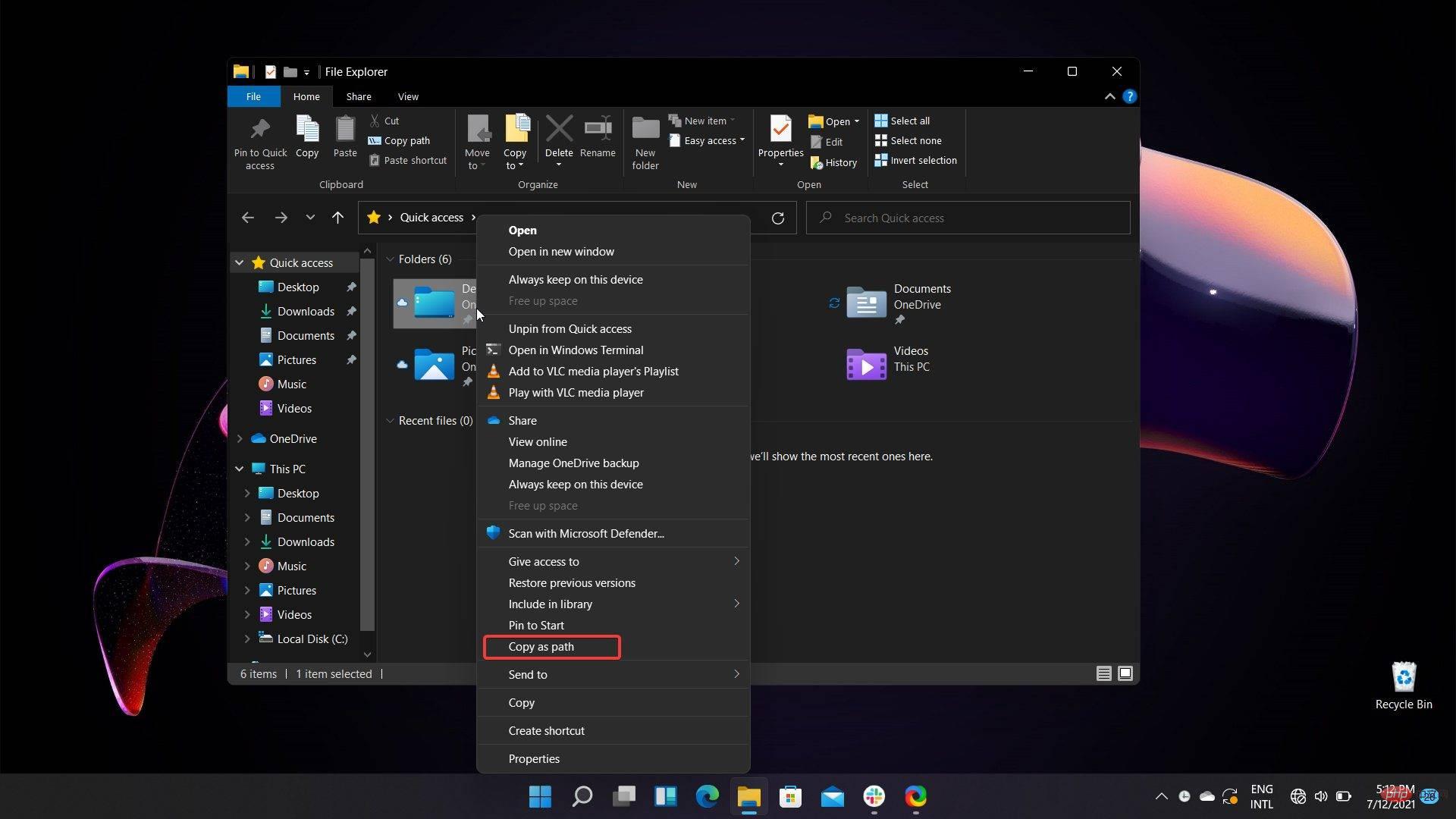
Qui sait, peut-être que Microsoft introduira davantage de nouvelles fonctionnalités dans Windows 11 avant de terminer le processus d'ajustement.
Gardez à l'esprit que la société de Redmond affirme que le prochain système d'exploitation commencera à être déployé d'ici la fin de cette année.
Ce qui précède est le contenu détaillé de. pour plus d'informations, suivez d'autres articles connexes sur le site Web de PHP en chinois!

Outils d'IA chauds

Undresser.AI Undress
Application basée sur l'IA pour créer des photos de nu réalistes

AI Clothes Remover
Outil d'IA en ligne pour supprimer les vêtements des photos.

Undress AI Tool
Images de déshabillage gratuites

Clothoff.io
Dissolvant de vêtements AI

Video Face Swap
Échangez les visages dans n'importe quelle vidéo sans effort grâce à notre outil d'échange de visage AI entièrement gratuit !

Article chaud

Outils chauds

Bloc-notes++7.3.1
Éditeur de code facile à utiliser et gratuit

SublimeText3 version chinoise
Version chinoise, très simple à utiliser

Envoyer Studio 13.0.1
Puissant environnement de développement intégré PHP

Dreamweaver CS6
Outils de développement Web visuel

SublimeText3 version Mac
Logiciel d'édition de code au niveau de Dieu (SublimeText3)

Sujets chauds
 7 façons de corriger l'erreur d'accès refusé à l'imprimante dans Windows 11
May 10, 2023 pm 03:43 PM
7 façons de corriger l'erreur d'accès refusé à l'imprimante dans Windows 11
May 10, 2023 pm 03:43 PM
Connecter votre ordinateur Windows à des périphériques externes tels que des imprimantes peut vous faciliter la tâche. Cependant, vous pouvez rencontrer plusieurs problèmes lorsque vous essayez de récupérer des ordinateurs à partir de périphériques externes tels que des imprimantes. Les utilisateurs se plaignent de l’erreur d’accès refusé à l’imprimante Windows 11. De nombreuses situations peuvent être à l'origine de ce problème, notamment des problèmes matériels, des problèmes de pilotes, etc. Par conséquent, cet article abordera la cause du problème et comment le résoudre. L’erreur d’accès à l’imprimante Windows 11 refusé vous empêche d’utiliser l’imprimante pour effectuer une action sur votre ordinateur. Cela indique qu'il n'y a pas une bonne connexion entre l'ordinateur et l'imprimante. De même, les erreurs d'imprimante peuvent empêcher Windows de se connecter à l'imprimante. Erreur d'accès refusé 0x0000011b.
 Comment réparer le volet d'aperçu qui ne fonctionne pas sous Windows 11
Apr 24, 2023 pm 06:46 PM
Comment réparer le volet d'aperçu qui ne fonctionne pas sous Windows 11
Apr 24, 2023 pm 06:46 PM
L'une des fonctionnalités fournies avec l'Explorateur de fichiers Windows est le volet d'aperçu, qui affiche un aperçu du fichier que vous avez sélectionné. Cela signifie que vous pouvez afficher le contenu du fichier avant de l'ouvrir. Le volet d'aperçu de l'Explorateur de fichiers fournit des aperçus de différents types de fichiers tels que les documents Office, les PDF, les fichiers texte, les images et les vidéos. Cela fonctionne généralement bien, mais parfois l'aperçu du fichier n'est pas disponible. Récemment, de nombreux utilisateurs de Windows 11 ont soulevé le problème selon lequel le volet d’aperçu de l’Explorateur de fichiers ne fonctionne pas et ne peuvent pas afficher les aperçus des fichiers. Êtes-vous confronté au problème du volet de visualisation qui ne fonctionne pas sur votre ordinateur Windows ? Ensuite, continuez à lire cet article. Nous avons compilé ici une liste de correctifs qui peuvent vous aider à résoudre
 Correctif : notification de l'outil de capture manquante dans Windows 11, 10
May 16, 2023 pm 06:34 PM
Correctif : notification de l'outil de capture manquante dans Windows 11, 10
May 16, 2023 pm 06:34 PM
Snip&Sketch est un excellent outil de capture d'écran Windows. Microsoft a ajouté des tonnes de nouvelles fonctionnalités et raccourcis intéressants pour rendre cet outil presque indispensable pour les utilisateurs. Cependant, vous avez peut-être remarqué un problème après avoir pris la capture d'écran, la notification d'aperçu n'apparaît pas dans le panneau de notification ! De nombreuses raisons peuvent être à l’origine du problème. Alors, inutile de perdre plus de temps, suivez simplement ces solutions pour trouver une solution rapide. Correctif 1 – Vérifier les paramètres de notification Vous avez peut-être bloqué les paramètres de notification Snip & Sketch. 1. Vous devez ouvrir les paramètres. Alors, appuyez sur la touche Windows + la touche I en même temps. 2. Maintenant, allez à « Système » dans le volet de gauche. 3. Sur le côté droit, cliquez sur Toutes les options
 3 façons de corriger l'erreur 740 lors de l'ajout d'une imprimante sous Windows 11
Apr 22, 2023 pm 12:04 PM
3 façons de corriger l'erreur 740 lors de l'ajout d'une imprimante sous Windows 11
Apr 22, 2023 pm 12:04 PM
Vous ne parvenez pas à ajouter une imprimante sous Windows 11 ? Si vous rencontrez l'erreur 740 lors de l'ajout d'une imprimante à votre PC Windows 11, vous n'êtes pas seul. On se demande souvent si votre imprimante fonctionnera avec Windows 11 ? Il s'agit d'une erreur courante et le message indique : Cela ne fonctionne pas. Nous ne pouvons pas installer cette imprimante pour le moment. Veuillez réessayer plus tard ou contacter votre administrateur réseau pour obtenir de l'aide. Bogue : #740. Mais, à votre grand soulagement, cela signifie simplement que vous devez disposer des droits d'administrateur requis pour ajouter l'imprimante. De plus, vous pouvez voir le message – L’opération demandée nécessite une élévation : erreur 740. Cette erreur vous empêche d'exécuter des applications ou d'accéder aux fichiers sur votre périphérique de stockage
 Ghost Spectre Windows 11 Superlite : Guide de téléchargement et d'installation
May 05, 2023 am 09:10 AM
Ghost Spectre Windows 11 Superlite : Guide de téléchargement et d'installation
May 05, 2023 am 09:10 AM
La mise à jour du système d'exploitation vers la dernière version de Windows 11 constitue un défi pour de nombreux PC en raison d'une configuration système insuffisante. Par conséquent, Microsoft a publié une version modifiée, GhostSpectreWindows11Superlite, compatible avec tous les PC. Par conséquent, nous verrons comment le télécharger et l’installer. De même, si votre PC répond à la configuration système requise pour Windows 11, vous pouvez en savoir plus sur l'obtention d'un ISO personnalisé pour Windows 11. Qu’est-ce que Ghost Windows 11 ? GhostSpectreWindows11 est une version modifiée appelée LightWindows11. C'est à cause de l'installation
 Correction d'un problème où la langue d'affichage de Windows 11 ne peut pas être modifiée
May 07, 2023 am 10:10 AM
Correction d'un problème où la langue d'affichage de Windows 11 ne peut pas être modifiée
May 07, 2023 am 10:10 AM
La langue d'affichage est la langue frontale dans laquelle les utilisateurs peuvent lire et afficher le contenu de l'écran du système. Windows 11 publie régulièrement des versions mises à jour, mais cela entraîne parfois des changements inattendus. De nombreux utilisateurs de Windows ont remarqué un changement dans les systèmes Windows 11 où ils ne peuvent pas modifier leur langue d'affichage. Ils ne savent pas pourquoi cela se produit. Nous pensons que cela peut être dû à l'installation d'une version récente de Windows sur le système ou à l'activation des paramètres de synchronisation pour mémoriser les préférences des différents appareils. Ne vous inquiétez pas si vous rencontrez de tels problèmes lors du changement de langue d'affichage. Dans cet article, nous avons expliqué ci-dessous quelques solutions qui aideront les utilisateurs à résoudre ce problème et à pouvoir changer la langue d'affichage. construire
 Comment activer le mode développeur dans Windows 11
Apr 25, 2023 pm 10:58 PM
Comment activer le mode développeur dans Windows 11
Apr 25, 2023 pm 10:58 PM
Microsoft a annoncé une nouvelle fonctionnalité aux côtés de Windows 10 appelée Mode développeur, également présente dans Windows 11. Ceci est très important pour tous les développeurs qui codent le développement de logiciels sur un PC Windows et souhaitent le déployer sur d'autres appareils. Pour améliorer l'environnement de codage, les utilisateurs doivent activer le mode développeur sur les systèmes Windows, ce qui permet aux utilisateurs de bénéficier d'une assistance améliorée pour l'écriture, les tests et le déploiement du code. Les utilisateurs doivent s'assurer que le mode développeur est activé non seulement sur la machine Windows sur laquelle le codage est effectué, mais également sur l'appareil sur lequel il est déployé et testé. Si vous débutez dans le codage et souhaitez tirer le meilleur parti de cette fonctionnalité, continuez à lire cet article qui vous expliquera comment
 Pas d'impression couleur sous Windows 11 ? 6 solutions simples parmi lesquelles choisir
Apr 20, 2023 pm 05:43 PM
Pas d'impression couleur sous Windows 11 ? 6 solutions simples parmi lesquelles choisir
Apr 20, 2023 pm 05:43 PM
Les imprimantes constituent un équipement important dans la plupart des bureaux et dans certaines maisons. Même si de nombreux bureaux sont en train de passer à des espaces de travail sans papier, les imprimantes doivent travailler efficacement d’ici là. Mais certains utilisateurs ont signalé que Windows 11 n’imprimait pas de copies couleur. Chaque fois que vous mettez à niveau votre système d'exploitation, il y a de fortes chances que vous rencontriez des problèmes de compatibilité. Le pilote d'imprimante ou l'application associée qui peut être installé est incompatible avec Windows 11. De plus, certains services critiques doivent être exécutés pour que l'imprimante fonctionne efficacement. En dehors de cela, il peut s'agir d'un processus en arrière-plan conflictuel ou d'un problème de cartouche à l'origine du problème. Maintenant que vous comprenez pourquoi, il est temps de savoir quoi faire si Windows 11 n’imprime pas en couleur. Si Windows1




